Correlation Matrix sa Excel | Paano Lumikha ng Matrix ng Pag-uugnay? | Mga halimbawa
Excel Correlation Matrix
Correlation matrix sa excel ay isang paraan ng pagbubuod ng data ng ugnayan na ipinapakita ang ugnayan sa pagitan ng dalawang variable at ang bawat talahanayan sa correlation matrix ay nagpapakita sa amin ng ugnayan sa pagitan ng dalawang variable, upang makagawa ng isang correlation matrix na magagawa natin ito mula sa tab ng pagtatasa ng data at mula sa seksyon ng ugnayan.
Paliwanag
Ang isang matrix ay isang hanay ng mga bilang na nakaayos sa mga hilera at haligi sa isang nakabalangkas na format. Ang ugnayan ay ang paghanap o pagsukat ng pagtitiwala o ng mga ugnayan sa pagitan ng mga variable. Ipinapakita nito kung paano nakasalalay ang isang variable sa isa pa at ang epekto ng pagtaas o pagtanggi sa isang variable ay nakakaapekto sa iba pa. Mahigit sa dalawang variable din ang maaaring magamit upang masukat ang ugnayan at tinatawag itong maraming variable na ugnayan. Ang mga nagresultang mga koepisyent ay maaaring positibo, negatibo o zero hal. -1, +1 o 0.
- Ang Positibong Pag-ugnay ay ang isa kung saan ang nagresultang koepisyent ay +1, na nangangahulugang kapwa ang mga variable ay gumagalaw sa parehong direksyon.
- Ang Negatibong Pag-uugnay ay ang isa kung saan ang nagresultang koepisyent ay -1, na nangangahulugang ang mga variable ay may posibilidad na lumipat sa magkabilang direksyon.
- Ang Zero Correlation ay kung saan ang nagresultang koepisyent ay 0 at ang mga variable ay hindi nakasalalay sa bawat isa.
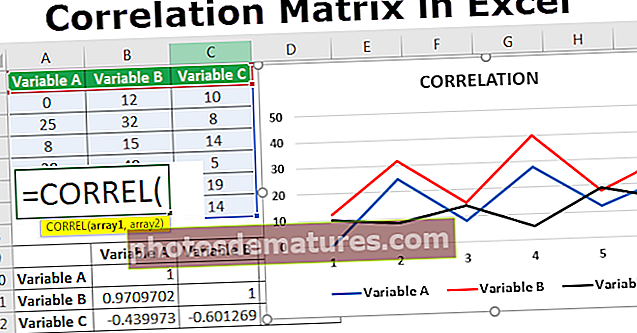
Paano Lumikha ng isang Correlation Matrix sa Excel?
Tingnan natin ang ilang mga halimbawa upang maunawaan kung paano lumikha ng isang correlation matrix sa excel.
Maaari mong i-download ang Template ng Korelasyon na Matrix Excel dito - Template ng Matelikong Matrix ng ExcelHalimbawa # 1
Tingnan natin ngayon kung paano makahanap ng ugnayan ng matrix sa excel gamit ang Analysis Toolpak sa Excel.
Ang Analysis Toolpak ay isang add-in na opsyon na magagamit sa Excel sa ilalim ng tab na "DATA" sa laso.
Kung ang opsyong ito ay hindi magagamit, pagkatapos ay idagdag ito mula sa listahan ng mga add-in. Magdagdag,
- Mag-click sa "File" at piliin ang "Mga Pagpipilian".

- Sa ilalim ng mga pagpipilian, piliin ang tab na "Add-Ins" pagkatapos ay mag-click sa pindutang "Pumunta" sa tabi ng dropdown sa patlang ng pamamahala.

- Lagyan ng check ang kahon para sa toolkit ng pagsusuri at pindutin ang OK.

Ang Toolpak ay maidaragdag sa tab na "Data" sa ilalim ng seksyong "Pagsusuri" bilang "Pagsusuri ng Data"
- Ngayon, upang lumikha ng isang ugnayan ng matrix at upang magamit ang ugnayan ng excel na pag-uugnay, mag-click sa Pagsusuri ng Data at piliin ang ugnayan sa pop-up window ng mga tool sa Pagsusuri at pindutin ang OK.


Lumilitaw ang isang pop-up window na humihiling para sa saklaw ng pag-input.
- Piliin ang saklaw ng data ng mga variable sa patlang ng saklaw ng pag-input.

- Lagyan ng check ang kahon para sa Mga Label sa Unang Hilera (kung mayroon kang mga variable na label sa unang hilera)

- Piliin ang pagpipilian ng Saklaw na Output at piliin / ipasok ang numero ng cell kung saan mo nais makuha ang talahanayan ng resulta. Mag-click sa OK.

- Ito ang resulta ng talahanayan ng Pag-uugnay para sa Variable A & B.

Halimbawa # 2
Tingnan natin ang isang halimbawa ng isang ugnayan ng matrix sa excel para sa maraming mga variable.
- Ipasok ang data para sa maraming mga variable.

- Ngayon, upang magamit ang pag-andar ng ugnayan, mag-click sa Pagsusuri ng Data at piliin ang ugnayan sa pop-up window ng mga tool sa Pagsusuri at pindutin ang OK.


Lumilitaw ang isang pop-up window na humihiling para sa saklaw ng pag-input.
- Piliin ang saklaw ng data ng mga variable sa patlang ng saklaw ng pag-input.
- Lagyan ng check ang kahon para sa Mga Label sa Unang Hilera (kung mayroon kang mga variable na label sa unang hilera)
- Piliin ang pagpipilian ng Saklaw na Output at piliin / ipasok ang numero ng cell kung saan mo nais makuha ang talahanayan ng resulta
- Mag-click sa OK.

- Sa halimbawang ito, gumamit kami ng tatlong mga variable upang malaman ang ugnayan ng matrix. Ang saklaw (A1: C7) ay ang data para sa mga variable at ang saklaw (A9: D12) ay ang talahanayan ng resulta para sa matrix ng ugnayan.

Dito ipinapakita ang mga variable sa mga hilera at haligi. Ang resulta para sa ugnayan sa pagitan ng mga variable ay dapat basahin sa pamamagitan ng pag-check sa variable sa hilera at variable sa haligi na katabi ng row na iyon.
Mga natuklasan sa talahanayan:
- Ang resulta para sa Variables A & B ay 0.97 na nangangahulugang positibo silang naiugnay.
- Ang resulta para sa Variables B & C ay -0.6 na nangangahulugang negatibong naiugnay ang mga ito.
- Ang mga variable na A & C ay hindi naiugnay dahil ang resulta ay -0.4
Ang ugnayan sa pagitan ng mga variable ay maaaring makita nang malinaw sa grap tulad ng mga sumusunod.

Bagay na dapat alalahanin
- Ang data para sa anumang bilang ng mga variable ay maaaring idagdag sa umiiral na talahanayan at saklaw ay dapat ayusin upang malaman ang ugnayan
- Ipinapakita ng ugnayan ang sanhi at bunga ng ugnayan sa pagitan ng mga kadahilanan
- Ang mga resulta na malapit sa saklaw ng mga ugnayan ay matutukoy ang dependency / ugnayan ng mga variable.
- Ang koepisyent ng ugnayan ay kinakalkula gamit ang pagkalkula ng matematika, ngunit palaging hindi ito nagpapahiwatig na mayroong isang ugnayan sa pagitan ng mga variable sa katotohanan kahit na ang resulta ay nagpapakita na mayroon ito.










